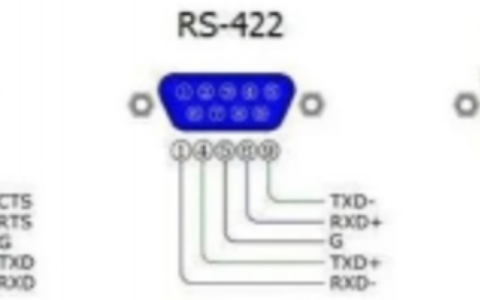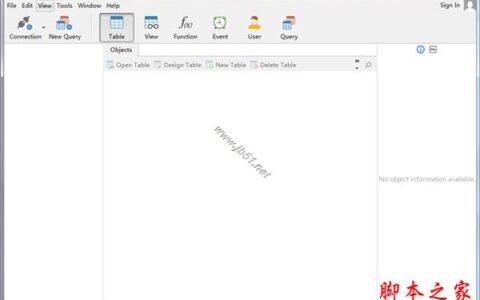戴尔笔记本电脑BIOS设置uefi模式教程 有很多用户反馈现在新的戴尔电脑采用传统模式安装系统无法启动,这是由于现在新的戴尔笔记本、台机不再支持传统模式启动,只能使用UEFI模式启动,那么戴尔电脑如何开启UEFI模式呢?这里小编和大家分享下戴尔BIOS设置教程,有需要的朋友可以学习一下。 戴尔DELL电脑使用UEFI启动注意事项: 1、64位系统才能支持UEFI启动,所以不能安装32位系统 2、uefi模式开启后分区形式需要采用gpt分区,我们可以用diskgenius分区工具快速分区时选择guid(gpt)分区。 3、uefi模式在安装win7时注意开启”兼容模式”和关闭“安全启动”。 4、如需要安装Win7系统可以采用本站提供的,自带USB3.0支持UEFI启动的 Win7原版镜像 戴尔DELL电脑BIOS设置UEFI启动方法: 1、开机一直按F2进入BIOS,按F2进入BIOS界面,切换到切换到BOOT Sequence项,如果将boot list Opion引导模式选择为uefi,如下图所示;  2、注意:切换到system configuration项,如果硬盘模式是raid,将sata operatior硬盘模式改为ahci模式,否则有些U盘进入PE后找不到硬盘,改了后选择退出并保存BIOS,如下图所示;
2、注意:切换到system configuration项,如果硬盘模式是raid,将sata operatior硬盘模式改为ahci模式,否则有些U盘进入PE后找不到硬盘,改了后选择退出并保存BIOS,如下图所示;  5、插入制作好U盘启动盘,重启时不停的按下f12,打开快速引导菜单,选择识别的U盘启动回车从uefi模式U盘启动,如下图所示;
5、插入制作好U盘启动盘,重启时不停的按下f12,打开快速引导菜单,选择识别的U盘启动回车从uefi模式U盘启动,如下图所示;  一般来说使用UEFI方式启动推荐安装Win10系统,不过Win7 64位也可以支持UEFI启动。
一般来说使用UEFI方式启动推荐安装Win10系统,不过Win7 64位也可以支持UEFI启动。 

2024最新激活全家桶教程,稳定运行到2099年,请移步至置顶文章:https://sigusoft.com/99576.html
版权声明:本文内容由互联网用户自发贡献,该文观点仅代表作者本人。本站仅提供信息存储空间服务,不拥有所有权,不承担相关法律责任。如发现本站有涉嫌侵权/违法违规的内容, 请联系我们举报,一经查实,本站将立刻删除。 文章由激活谷谷主-小谷整理,转载请注明出处:https://sigusoft.com/47498.html